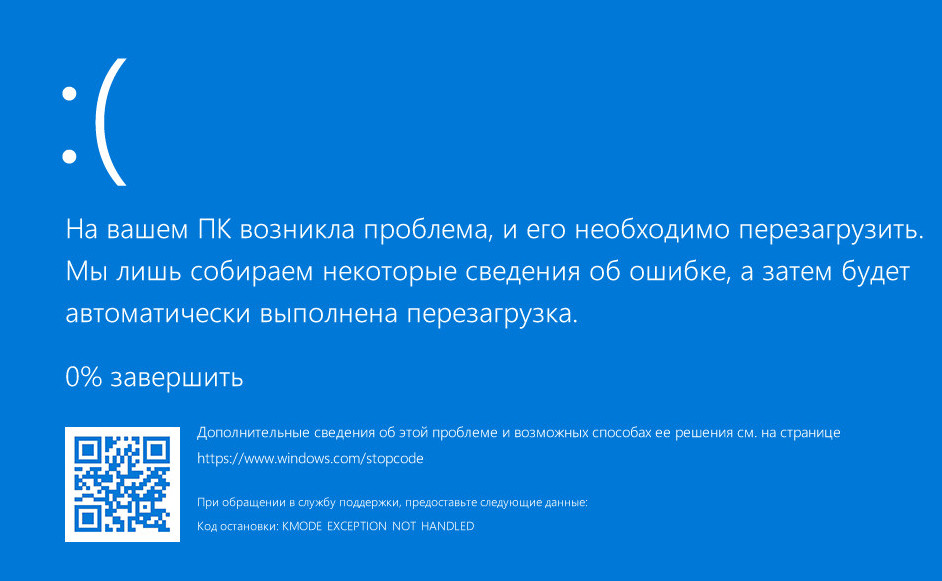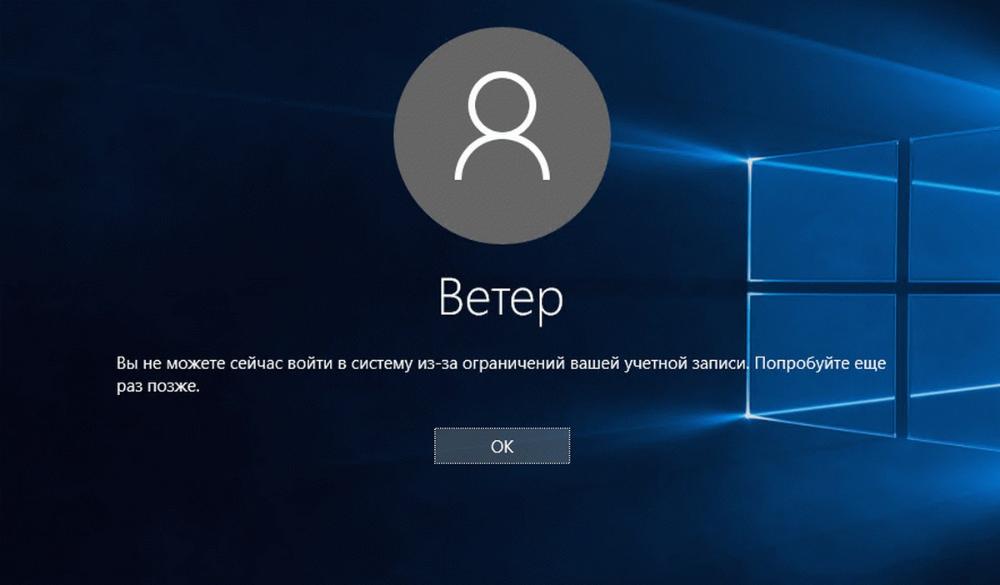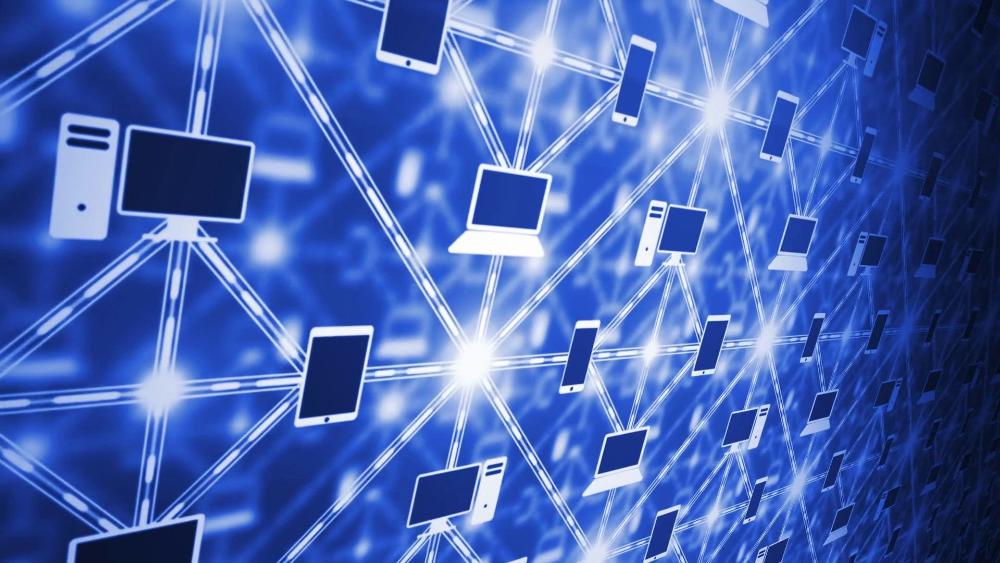Цифровой детокс: Превратите чистку компьютера в искусство
1. Введение
Эй, техногики и диванные воины! Готовы ли вы окунуться в мир цифрового детокса? Нет, мы не будем отправлять ваши гаджеты в спа-салон или на йогу. Речь пойдёт о куда более приземлённом, но не менее важном деле – чистке компьютера от пыли. Да-да, той самой пыли, которая незаметно, но неумолимо превращает ваш быстрый как молния ПК в сонную черепаху.
Вы когда-нибудь задумывались, почему ваш верный цифровой спутник начинает хрипеть и задыхаться, словно астматик на марафоне? Или почему он внезапно решает устроить незапланированный перерыв прямо посреди важной презентации? Что ж, пришло время раскрыть грязный секрет (в прямом смысле этого слова) вашего электронного друга.
Важность регулярной чистки компьютера
Представьте, что ваш компьютер – это маленькая вселенная. А теперь представьте, что эта вселенная постепенно заполняется космическим мусором. Жутковато, не правда ли? Именно это и происходит, когда вы игнорируете регулярную чистку вашего ПК. Пыль, этот коварный враг электроники, проникает всюду, создавая невидимый барьер между компонентами и воздухом, необходимым для их охлаждения.
Но не спешите впадать в уныние! Регулярная чистка – это не только необходимость, но и своего рода ритуал очищения для вашего цифрового помощника. Это как спа-процедура, только вместо огурцов на глазах – кисточка и баллончик со сжатым воздухом.
Влияние пыли на производительность и долговечность устройства
Окей, давайте начистоту: пыль – это не просто косметическая проблема. Это настоящий вампир, высасывающий жизнь из вашего компьютера. Вот лишь несколько способов, которыми этот микроскопический злодей портит жизнь вашему ПК:
- Перегрев: Пыль действует как одеяло, не давая компонентам остыть. А мы-то думали, что компьютеры не мёрзнут!
- Снижение производительности: Когда комп начинает "потеть", он автоматически снижает обороты, чтобы не устроить пожар на вашем рабочем столе.
- Преждевременный износ: Постоянный перегрев приводит к тому, что детали компьютера изнашиваются быстрее, чем ваши отговорки о том, почему вы его не чистите.
- Шум: Забитые пылью вентиляторы работают на повышенных оборотах, превращая ваш ПК в подобие реактивного двигателя.
Но хватит страшилок! Давайте лучше разберёмся, как превратить процесс чистки компьютера из рутинной обязанности в увлекательное приключение. Готовы стать цифровыми клинерами? Тогда пристегните ремни, мы отправляемся в путешествие по закоулкам вашего ПК!

2. Подготовка к чистке
Итак, вы решили объявить войну пыли? Браво! Но прежде чем хвататься за тряпку и с энтузиазмом неофита броситься в бой, давайте-ка подготовимся как следует. Ведь как говорил один мудрый человек (кажется, это был сисадмин из соседнего офиса): "Семь раз отмерь, один раз почисти".
Необходимые инструменты и материалы
Для начала, соберём наш арсенал чистоты. Вот список того, что вам понадобится:
- Сжатый воздух: Ваше секретное оружие против пыли. Только не перепутайте с дезодорантом, а то компьютер будет чистым, но липким.
- Мягкие кисточки: Желательно антистатические. Они нежнее пройдутся по чувствительным местам вашего ПК, чем ваши пальцы после напряжённой игровой сессии.
- Микрофибровые салфетки: Эти малыши впитывают грязь лучше, чем ваш мозг – сериалы перед сном.
- Изопропиловый спирт: Нет, это не для того, чтобы снять стресс после чистки. Он отлично удаляет стойкие загрязнения.
- Антистатический браслет: Потому что превратить свой компьютер в подобие Тора – не самая лучшая идея.
- Отвёртка: Желательно крестовая. И нет, плоская монетка – это не замена.
- Фонарик: Чтобы осветить тёмные уголки вашего ПК. Кто знает, может, там притаилась парочка цифровых монстров?
Собрали всё? Отлично! Теперь вы похожи на хирурга перед операцией. Только не перепутайте компьютер с пациентом!
Меры предосторожности перед началом работы
Прежде чем мы начнём наше приключение в мире пыли и байтов, давайте вспомним о технике безопасности. Нет, мы не собираемся надевать костюм химзащиты (хотя, глядя на некоторые компьютеры, эта идея не кажется такой уж абсурдной).
- Выключите компьютер: И нет, режим сна не считается. Полное выключение, будто вы уходите в отпуск на месяц.
- Отключите все кабели: Да, все. Даже тот загадочный провод, назначение которого вы не можете вспомнить уже год.
- Найдите просторное место: Чистка компьютера на краешке стола – плохая идея. Если только вы не мечтаете о карьере жонглёра компьютерными запчастями.
- Наденьте антистатический браслет: Потому что превратиться в живую версию Пикачу – не самый лучший способ провести день.
- Приготовьте контейнер для винтиков: Поверьте, поиск потерянного винтика может превратиться в увлекательный квест на несколько часов.
- Сфотографируйте исходное состояние: Потому что ваша память может сыграть с вами злую шутку, когда придёт время собирать всё обратно.
Теперь, когда мы во всеоружии и готовы ко всему, самое время приступить к самому интересному – чистке! Но не спешите сразу открывать системный блок. Давайте начнём с чего-нибудь попроще, например, с внешних поверхностей. Ведь как говорится, чисто не там, где убирают, а там, где протирают монитор!

3. Внешняя чистка
Ага, попались! Думали, сразу ринемся в дебри системного блока? Не так быстро, друзья мои пыльные! Прежде чем погружаться в цифровые недра вашего железного друга, давайте наведём марафет снаружи. Ведь, как говорил великий философ (ладно, это был мой сосед после генеральной уборки): "Чистота снаружи – залог порядка внутри".
Правильная очистка монитора
Начнём с того, на что вы таращитесь часами – с монитора. Этот верный товарищ, показывающий вам котиков, мемы и изредка рабочие документы, заслуживает особого внимания.
- Выключите монитор: Нет, не для того, чтобы он не видел своего позора. Просто так легче заметить пятна и разводы.
- Используйте мягкую ткань: Желательно микрофибру. Ваша старая футболка, как бы вы её ни любили, не подойдёт.
- Слегка увлажните ткань: Но не так, чтобы она капала. Монитор не любит водные процедуры.
- Протирайте круговыми движениями: Представьте, что полируете драгоценный камень. Только не увлекайтесь, иначе ваш монитор может закружиться.
- Не давите слишком сильно: Монитор – не груша для битья. Нежность – вот ключ к его сердцу (то есть, экрану).
- Проверьте результат: Включите монитор и посмотрите, не осталось ли разводов. Если остались – повторите процедуру, приговаривая волшебное заклинание "Чисто-чисто, блесть-блесть".
Voilà! Ваш монитор сияет, как новенький. Теперь вы сможете рассмотреть все детали на фотографиях котиков в высоком разрешении.
Чистка клавиатуры и мыши
А теперь переходим к клавиатуре и мыши – этим многострадальным устройствам, принимающим на себя удар ваших трудовых будней и ночных игровых марафонов.
Клавиатура:
- Переверните и потрясите: Только осторожно, не устройте снегопад из крошек над головой коллеги.
- Продуйте сжатым воздухом: Представьте, что вы дирижёр оркестра пыли. Пусть она танцует под вашу музыку!
- Пройдитесь влажной салфеткой: Но не устраивайте потоп. Клавиатура не умеет плавать.
- Очистите пространство между клавишами: Зубочистка или ватная палочка станут вашими лучшими друзьями. Только не увлекайтесь археологическими раскопками!
- Дезинфицируйте: Потому что ваша клавиатура видела больше бактерий, чем среднестатистическая петриева чашка.
Мышь:
- Отсоедините от компьютера: Иначе ваш курсор устроит танцы на экране.
- Протрите корпус: Влажной салфеткой, нежно, словно гладите пушистого хомячка.
- Очистите колёсико и кнопки: Ватной палочкой, слегка смоченной спиртом. Только не пытайтесь использовать её потом для чистки ушей!
- Проверьте сенсор: Если это оптическая мышь, загляните ей "в глаза". Возможно, там застрял непрошеный гость.
- Дайте просохнуть: Минут 10-15 будет достаточно. За это время можете помечтать о новой беспроводной мышке.
Отлично! Теперь ваши руки будут скользить по клавиатуре, как фигурист по льду, а мышь будет двигаться плавнее, чем кот, крадущийся к миске с едой.

4. Внутренняя чистка системного блока
Ну что, добрались до самого интересного? Приготовьтесь, мы отправляемся в путешествие к центру ПК! Только не забудьте захватить с собой фонарик и чувство юмора – оба пригодятся.
Как безопасно открыть корпус
Прежде чем мы начнем наше приключение, давайте научимся правильно открывать эту загадочную коробку, которую вы обычно пинаете, когда интернет тормозит.
- Отключите все кабели: Да-да, все. Даже тот странный, который вы подключили год назад и забыли зачем.
- Найдите винты: Обычно они расположены сзади корпуса. Если не можете найти – не паникуйте, возможно, у вас модный корпус с защелками.
- Открутите винты: И сложите их в безопасное место. Помните – потерянный винтик имеет привычку находиться только после того, как вы купите новый набор.
- Снимите боковую панель: Осторожно, словно открываете сокровищницу Али-Бабы. Только вместо золота там... пыль.
- Положите панель в безопасное место: Царапины на корпусе – плохое напоминание о вашем подвиге.
Voilà! Вы только что совершили то, что многие считают подвигом – открыли системный блок. Теперь давайте заглянем внутрь этого цифрового лабиринта.
Очистка вентиляторов и радиаторов
Добро пожаловать в царство пыли и волшебных вертушек! Вентиляторы и радиаторы – это легкие вашего компьютера. И, судя по их виду, ваш ПК курит по пачке в день.
- Начните с вентиляторов: Используйте сжатый воздух, чтобы сдуть основную часть пыли. Держите баллончик вертикально и не переусердствуйте – вы же не хотите устроить пылевую бурю в своей комнате.
- Зафиксируйте лопасти: Когда будете продувать, придержите лопасти пальцем. Иначе вентилятор может начать вырабатывать электричество и устроить вам небольшой сюрприз.
- Используйте кисточку: Для особо упрямых скоплений пыли. Представьте, что рисуете шедевр, только вместо красок у вас – чистота.
- Очистите радиаторы: Они выглядят как маленькие батареи. Продуйте их сжатым воздухом, двигаясь сверху вниз. Пыль должна вылетать, а не забиваться глубже.
- Проверьте результат: Посветите фонариком. Если видите свое отражение – отличная работа!
Теперь ваш компьютер сможет дышать полной грудью. Буквально.
Удаление пыли с компонентов и плат
Настало время поиграть в археолога! Только вместо древних артефактов мы будем откапывать современные технологии из-под слоя пыли.
- Начните с материнской платы: Это большая плата, к которой подключено все остальное. Осторожно продуйте ее сжатым воздухом, держа баллончик на расстоянии 10-15 см.
- Очистите слоты памяти: Эти длинные разъемы очень чувствительны. Используйте мягкую кисточку, чтобы удалить пыль. Только не вздумайте использовать для этого зубную щетку!
- Займитесь видеокартой: Если она у вас есть, конечно. Это обычно самая большая карта на материнской плате. Осторожно очистите ее вентилятор и радиатор.
- Проверьте блок питания: Обычно он находится сверху или снизу корпуса. Продуйте решетку сжатым воздухом, но не открывайте его – там живет электричество, и оно не любит незваных гостей.
- Не забудьте о жестких дисках: Если у вас есть HDD, аккуратно очистите их от пыли. Только не трясите их, как маракасы – там хранятся все ваши данные!
Фух! Теперь ваш компьютер чист изнутри, как операционная перед хирургической операцией. Осталось только собрать все обратно и не оставить лишних деталей. Но прежде чем мы это сделаем, давайте обратим внимание на особую категорию компьютеров – ноутбуки. Эти портативные друзья требуют особого подхода в уходе.

5. Особое внимание ноутбукам
А теперь давайте поговорим о тех, кто всегда с нами – наших верных ноутбуках. Эти компактные товарищи, которые видели больше кофеен, чем среднестатистический бариста, требуют особого подхода. Ведь ноутбук – это не просто уменьшенная версия десктопа, а настоящий технологический сэндвич, где все ингредиенты плотно упакованы в тонкий корпус.
Специфика чистки ноутбуков
Чистка ноутбука – это как игра в "операцию", только вместо пинцета у вас баллончик со сжатым воздухом, а вместо красного носа – мигающий индикатор зарядки.
- Выключите и отключите: Отсоедините зарядку и выньте батарею, если она съемная. Некоторые ноутбуки, конечно, считают свою батарею частью себя и не позволяют ее вынимать. Уважайте их чувства.
- Проверьте гарантию: Если ваш ноутбук еще на гарантии, подумайте дважды перед тем, как разбирать его. Производители почему-то не одобряют самодеятельность.
- Изучите инструкцию: Да-да, тот буклет, который вы сразу выбросили после покупки. В интернете наверняка найдется его pdf-версия.
- Подготовьте рабочее место: Чистой, мягкой тканью застелите стол. Это не для красоты, а чтобы не поцарапать корпус ноутбука.
- Приготовьте инструменты: Кроме стандартного набора (сжатый воздух, мягкие кисточки, микрофибра), вам могут понадобиться специальные отвертки. Обычно это крестовые отвертки размера 00 или 000. Звучит как шифр, не правда ли?
Теперь, когда мы морально подготовились, давайте перейдем к самому интересному – чистке вентиляционных отверстий и клавиатуры.
Чистка вентиляционных отверстий и клавиатуры
Вентиляционные отверстия ноутбука – это как ноздри вашего электронного друга. И, судя по количеству пыли, у него серьезная аллергия на чистоту.
Вентиляционные отверстия:
- Найдите их: Обычно они расположены по бокам или сзади ноутбука. Иногда они прячутся снизу, как будто играют с вами в прятки.
- Продуйте сжатым воздухом: Держите баллончик на расстоянии 10-15 см и направляйте струю воздуха под углом, чтобы пыль вылетала наружу, а не вглубь ноутбука.
- Используйте пылесос: Но только на минимальной мощности и с насадкой-щеткой. Вы же не хотите, чтобы ваш ноутбук исчез в недрах пылесоса?
- Проверьте вентилятор: Если вы слышите, что он работает громче обычного, возможно, пришло время для более глубокой чистки. Но это уже задача для профессионалов или очень смелых пользователей.
Клавиатура:
А теперь займемся клавиатурой – этим многострадальным устройством, принявшим на себя удар тысяч чашек кофе и бесчисленных крошек от перекусов.
- Переверните ноутбук: Только осторожно, не устройте пылевой дождь над головой.
- Слегка постучите по задней части: Нежно, словно просите ноутбук поделиться своими секретами.
- Продуйте сжатым воздухом: Двигайтесь от одного края к другому, словно играете на невидимой гармошке.
- Используйте липкую ленту: Прижмите ее к клавиатуре и аккуратно оторвите. Она соберет то, что не смог выдуть воздух.
- Протрите клавиши: Слегка влажной микрофиброй. Только не устраивайте потоп – ноутбук не умеет плавать.
Вуаля! Ваш ноутбук теперь дышит свободно, а клавиатура сияет чистотой. Теперь вы можете с гордостью открыть его в любой кофейне, не боясь, что бариста упадет в обморок от количества пыли.
Но помните, чистка – это не разовая акция. Это как поход к стоматологу – лучше делать регулярно, чем потом страдать от последствий. Поэтому давайте поговорим о том, как поддерживать чистоту вашего электронного друга на постоянной основе.

6. Профилактика и регулярное обслуживание
Итак, вы только что провели грандиозную чистку своего компьютера. Поздравляем! Теперь ваш ПК сияет чистотой, как новенький. Но как сохранить это состояние? Как не допустить, чтобы ваш компьютер снова превратился в пылесборник? Давайте разберемся.
Советы по поддержанию чистоты компьютера
Поддерживать чистоту компьютера – это как ухаживать за экзотическим растением. Нужно постоянное внимание, немного любви и щепотка здравого смысла.
- Расположение имеет значение: Не ставьте компьютер на пол, особенно если у вас ковровое покрытие. Пол – это как магнит для пыли, а ваш компьютер не должен быть пылесосом.
- Используйте чехлы: Когда не пользуетесь компьютером, накрывайте его чехлом. Это как зонтик для вашего электронного друга – защитит от пыли и случайных брызг кофе.
- Регулярно протирайте поверхности: Раз в неделю проходитесь по внешним поверхностям антистатической салфеткой. Считайте это массажем для вашего ПК.
- Следите за окружением: Держите рабочее место в чистоте. Меньше хлама вокруг – меньше пыли внутри компьютера.
- Используйте воздушные фильтры: Если у вас есть возможность, установите воздушный фильтр в комнате с компьютером. Это как спа-процедура для воздуха, которым дышит ваш ПК.
- Не курите рядом с компьютером: Табачный дым – это не только вредно для вас, но и для вашего электронного друга. Плюс, желтый налет на компонентах выглядит не очень эстетично.
- Держите домашних животных подальше: Как бы вы ни любили своего пушистого друга, его шерсть не должна становиться частью вашего компьютера.
Рекомендуемая частота чистки
Теперь давайте поговорим о том, как часто нужно чистить компьютер. Это как стрижка – у каждого своя периодичность, но есть общие рекомендации.
- Внешняя чистка: Раз в неделю. Протрите монитор, клавиатуру и мышь. Это как умывание для вашего компьютера – быстро и освежает.
- Продувка вентиляционных отверстий: Раз в месяц. Возьмите баллончик со сжатым воздухом и устройте своему ПК маленький ураган.
- Полная внутренняя чистка: Раз в 6-12 месяцев, в зависимости от условий эксплуатации. Если вы живете в пыльном районе или у вас есть домашние животные, возможно, придется делать это чаще.
- Замена термопасты: Раз в 2-3 года. Это как смена масла в машине – не самая приятная процедура, но необходимая для здоровья вашего компьютера.
Помните, эти рекомендации не высечены в камне. Если вы замечаете, что ваш компьютер начинает шуметь как реактивный двигатель или греется как печка – это верный знак, что пора провести внеплановую чистку.
Регулярное обслуживание может показаться утомительным, но поверьте, оно того стоит. Это как чистить зубы – немного усилий каждый день, и вы избежите серьезных проблем в будущем. Плюс, ваш компьютер будет благодарен вам за заботу. Кто знает, может быть, он даже перестанет зависать в самый неподходящий момент?
Но даже с лучшими намерениями мы иногда совершаем ошибки. Давайте рассмотрим некоторые распространенные промахи при чистке компьютеров и развеем несколько мифов.

7. Распространенные ошибки при чистке
Даже у самых опытных компьютерных "хирургов" случаются промахи. Давайте разберем самые распространенные ошибки, чтобы вы могли их избежать. Помните, мы учимся не только на своих ошибках, но и на чужих!
Чего следует избегать в процессе уборки
- Использование пылесоса: Да, это может показаться логичным – пылесос всасывает пыль, компьютер пыльный, почему бы не совместить? Но нет! Пылесос может создать статическое электричество, которое навредит компонентам. Плюс, есть риск случайно засосать мелкие детали. Представьте, как вы объясняете сервисному центру, что ваш жесткий диск теперь живет внутри пылесоса.
- Использование влажных салфеток: Компьютер и вода – не лучшие друзья. Использование влажных салфеток может привести к короткому замыканию. Если уж очень хочется протереть что-то влажным, используйте специальные салфетки для электроники или слегка влажную микрофибру.
- Распыление чистящих средств прямо на компоненты: Это как устроить вашему компьютеру химическую атаку. Всегда наносите чистящие средства на ткань, а не прямо на детали.
- Использование сжатого воздуха слишком близко: Держите баллончик на расстоянии минимум 15 см от компонентов. Иначе вы рискуете не только сдуть пыль, но и повредить что-нибудь хрупкое.
- Забывать о статическом электричестве: Всегда используйте антистатический браслет или хотя бы периодически касайтесь металлической части корпуса, чтобы разрядиться. Иначе вы рискуете стать Тором, но вместо молний будете метать разряды в беззащитные микросхемы.
Мифы о чистке компьютеров
А теперь давайте развеем несколько популярных мифов о чистке компьютеров. Держитесь крепче, некоторые из них могут шокировать!
- Миф 1: Чем чаще чистить, тем лучше
Реальность: Слишком частая чистка может привести к износу компонентов. Следуйте рекомендованному графику и чистите по мере необходимости. - Миф 2: Компьютеру нужна полная разборка для чистки
Реальность: В большинстве случаев достаточно очистить основные компоненты и вентиляторы. Полная разборка нужна только в крайних случаях. - Миф 3: Можно использовать фен для сушки после чистки
Реальность: Фен может создать статическое электричество и повредить компоненты. Плюс, горячий воздух – не лучший друг электроники. - Миф 4: Алкоголь идеален для чистки всех компонентов
Реальность: Хотя изопропиловый спирт хорош для многих целей, он может повредить некоторые пластиковые детали. Используйте его с осторожностью и только там, где это действительно необходимо. - Миф 5: Новые компьютеры не нуждаются в чистке
Реальность: Даже новые компьютеры собирают пыль. Начните регулярную чистку сразу, чтобы продлить жизнь вашему новому другу.
Теперь, когда мы разобрались с тем, чего не стоит делать, и развеяли несколько мифов, вы вооружены знаниями для правильного ухода за вашим компьютером. Помните, забота о вашем электронном друге – это инвестиция в его долгую и продуктивную жизнь.
Но почему это все так важно? Давайте подведем итоги и поговорим о преимуществах регулярной чистки вашего компьютера.
8. Заключение
Итак, мы прошли долгий путь от пыльных глубин системного блока до сияющей чистоты клавиатуры. Давайте подведем итоги нашего приключения в мире цифровой гигиены.
Преимущества регулярной чистки компьютера
Регулярная чистка компьютера – это не просто прихоть перфекционистов или забава для гиков. Это необходимость, которая приносит множество преимуществ:
- Увеличение производительности: Чистый компьютер – быстрый компьютер. Без пыли, блокирующей вентиляцию, ваш ПК сможет работать на полную мощность, не перегреваясь. Это как сделать полную диагностику и техобслуживание вашему автомобилю – он просто летит после этого!
- Продление срока службы: Регулярная чистка может значительно продлить жизнь вашего компьютера. Это как регулярные визиты к врачу – профилактика всегда лучше лечения.
- Экономия денег: Поддерживая компьютер в чистоте, вы избегаете дорогостоящего ремонта и замены компонентов. Это как следить за своим здоровьем – дешевле предотвратить болезнь, чем лечить ее.
- Улучшение эстетики: Чистый компьютер просто приятнее использовать. Это как надеть свежевыглаженную рубашку – и работается лучше, и настроение поднимается.
- Снижение уровня шума: Чистые вентиляторы работают тише и эффективнее. Ваш компьютер перестанет напоминать взлетающий самолет каждый раз, когда вы открываете браузер.
- Улучшение качества воздуха: Меньше пыли в компьютере – меньше пыли в воздухе вокруг вас. Это особенно важно, если вы проводите много времени за компьютером.
- Обнаружение потенциальных проблем: Регулярная чистка позволяет вам заметить признаки износа или повреждения компонентов на ранних стадиях. Это как регулярный осмотр у стоматолога – лучше залатать маленькую дырочку, чем потом мучиться с удалением зуба.
Призыв к действию: начните заботиться о своем устройстве сегодня
Итак, друзья мои цифровые, настало время действовать! Вы теперь вооружены знаниями и готовы стать настоящими мастерами цифровой чистоты. Не откладывайте на завтра то, что можно почистить сегодня!
Помните:
- Регулярная чистка – это не сложная наука, а простая привычка.
- Ваш компьютер заслуживает такой же заботы, как и любой другой важный инструмент в вашей жизни.
- Чистый компьютер – это не только о производительности, но и о вашем комфорте и здоровье.
Так что, дорогие друзья, берите в руки кисточки, баллончики со сжатым воздухом и отправляйтесь на борьбу с цифровой пылью! Пусть ваши компьютеры будут чистыми, быстрыми и счастливыми. А если вдруг застрянете или возникнут вопросы – не стесняйтесь обращаться к профессионалам. В конце концов, даже самые опытные уборщики иногда нуждаются в помощи.
Помните, каждый раз, когда вы чистите свой компьютер, вы не просто удаляете пыль – вы продлеваете жизнь своему электронному другу и делаете свой цифровой мир чуточку лучше. Так что не ждите – начните заботиться о своем устройстве прямо сейчас!
И кто знает, может быть, в один прекрасный день ваш компьютер отблагодарит вас, самостоятельно закрыв все ненужные вкладки в браузере или волшебным образом увеличив скорость интернета. Ну, а пока мы можем только мечтать о таком, давайте хотя бы сделаем наши компьютеры чистыми и счастливыми!